Как исправить неработающую копию вставки на Mac: 7 способов объяснить
Копирование-вставка настолько глубоко интегрировалось в наше взаимодействие с настольными устройствами, что мы используем его инстинктивно. Я бы даже сказал, что это самая используемая функция на Mac — нет, на любом настольном компьютере.
Так что это огромная проблема, когда ваш Mac внезапно перестает позволять вам копировать и вставлять элементы. Обычно это позволяет вам выполнить действие, но, похоже, оно не «прилипает» и не перемещается в нужное место.
Ниже приведены некоторые возможные причины, по которым копирование и вставка не работает на вашем Mac, и действия, которые вы можете предпринять, чтобы заставить его снова работать.
- Почему копирование и вставка не работает на Mac?
- 7 способов исправить неработающую копию вставки на Mac
- Различные способы копирования и вставки на Mac
Почему копирование и вставка не работает на Mac?
Есть много причин, по которым копирование и вставка на Mac внезапно не работает. Вот наиболее распространенные:
Программы для Windows, мобильные приложения, игры - ВСЁ БЕСПЛАТНО, в нашем закрытом телеграмм канале - Подписывайтесь:)
- Баги и сбои ОС
- Сторонние приложения или утилиты, мешающие сочетанию клавиш
- Неисправность буфера обмена
- Отсутствие разрешения на копирование
- Ошибки совместимости
- Мошеннические приложения и вредоносное ПО
- Программный конфликт
7 способов исправить неработающую копию вставки на Mac
Вот несколько стратегий решения проблем, направленных на устранение ряда потенциальных проблем, которые могут мешать функции копирования и вставки на вашем Mac.
1. Принудительно выйти из приложения
Проблема копирования и вставки может быть ограничена приложением, которое вы используете в настоящее время. Если это так, попробуйте принудительно закрыть приложение, нажав Cmd + Q, а затем перезапустив его. Это обновляет приложение и, возможно, восстанавливает функциональность копирования и вставки в приложении.
Если вы обнаружите, что эта проблема присутствует только в определенном приложении, вы можете попробовать обновить его (если оно доступно) или удалить и переустановить приложение.
2. Перезагрузите свой Mac
Если принудительный выход из приложения не работает, может потребоваться быстрый перезапуск. Перейдите в меню Apple → нажмите «Перезагрузить» → снова нажмите «Перезагрузить» для подтверждения.
В большинстве случаев загрузка вашего Mac сбрасывает всю память в оперативной памяти, что помогает восстановить и запустить буфер обмена вашего Mac.
3. Перезагрузите буфер обмена
Если проблема не устранена и присутствует в других приложениях, вы можете перезапустить буфер обмена.
Через монитор активности:
- Перейти к Finder → Нажмите «Перейти» в строке меню.
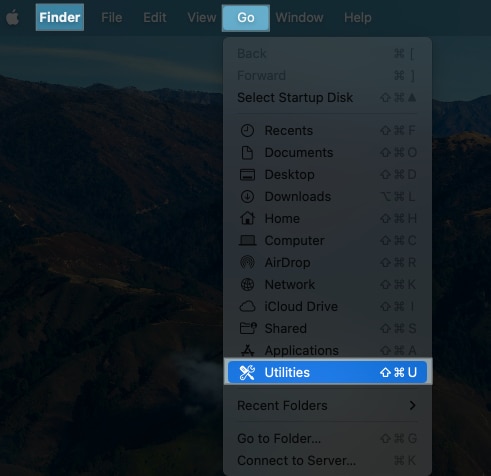
- Выберите Утилиты → Монитор активности.
Кроме того, вы можете выполнить поиск Spotlight и найти Activity Monitor.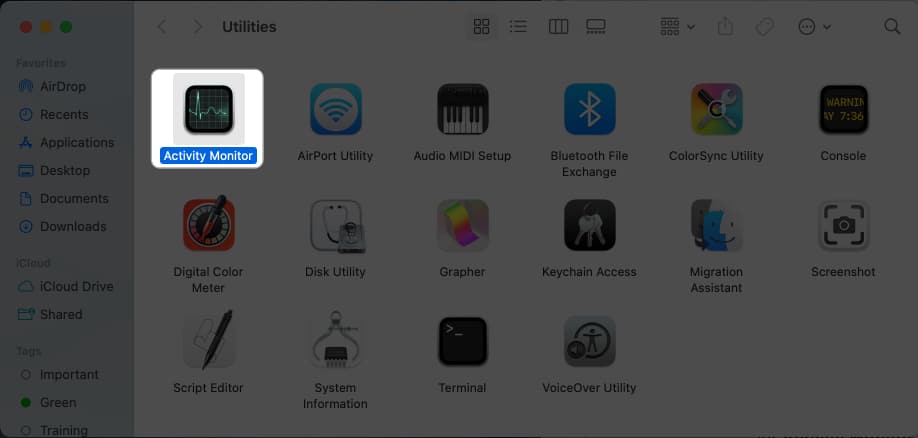
- Введите pboard в поле поиска в правом верхнем углу окна Activity Monitor.
- Выберите pboard из результатов → Нажмите значок «Стоп» (X) вверху.
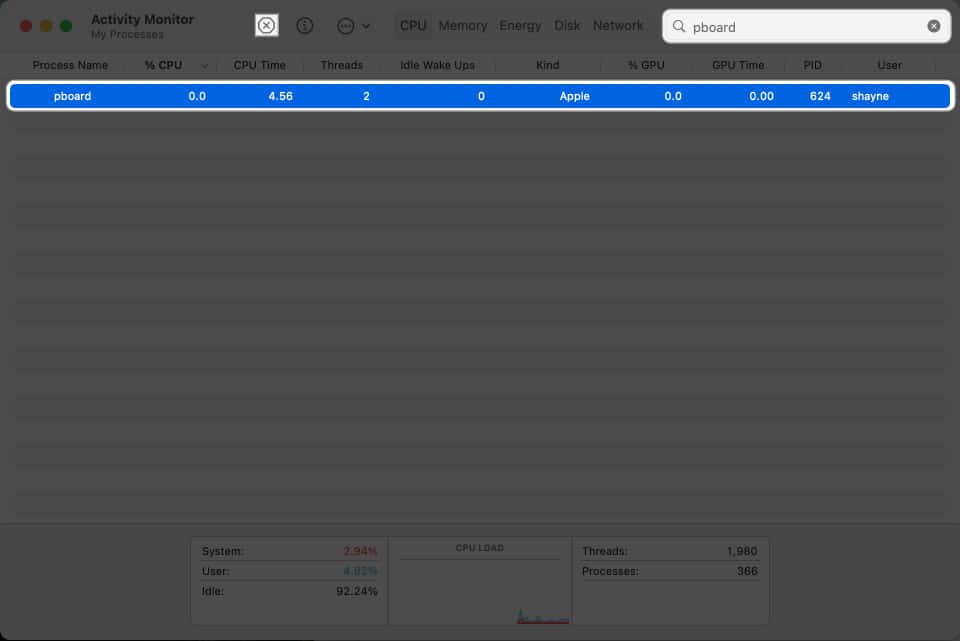
- Щелкните Принудительный выход.
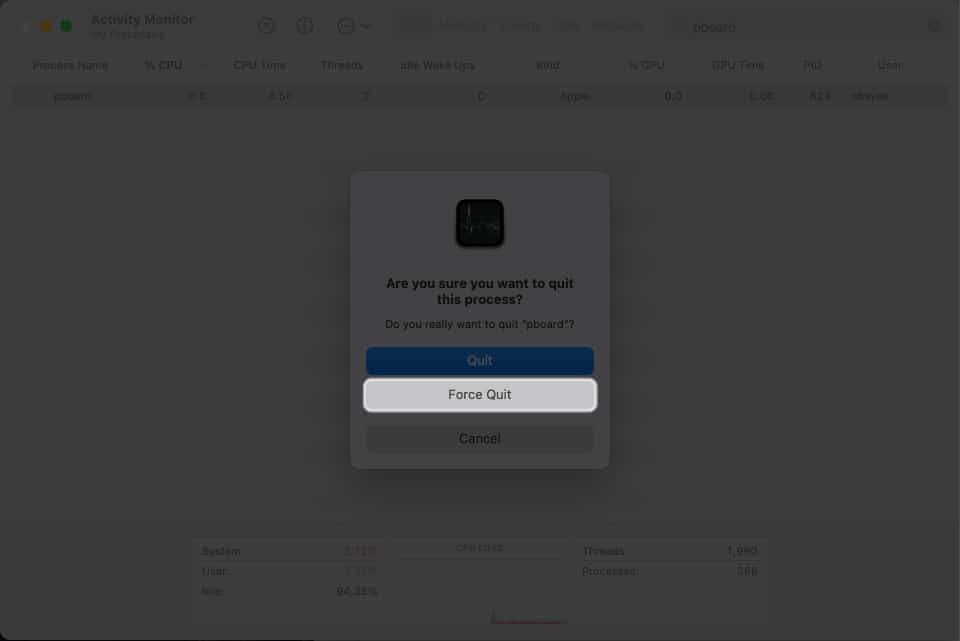
Эта сила автоматически останавливает процесс. Закройте Монитор активности и проверьте, вернулась ли функция копирования-вставки в нормальное состояние.
Через Терминал:
Вы также можете принудительно закрыть процесс буфера обмена из Терминала.
- Перейдите в Finder → нажмите «Перейти» в строке меню → выберите «Утилиты».
- Запустить Терминал.
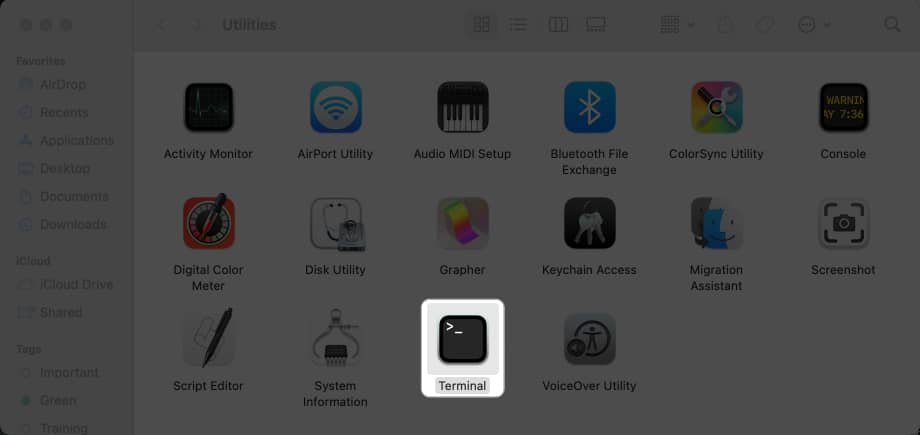
- Введите sudo killall pboard.
- Введите ваш пароль.
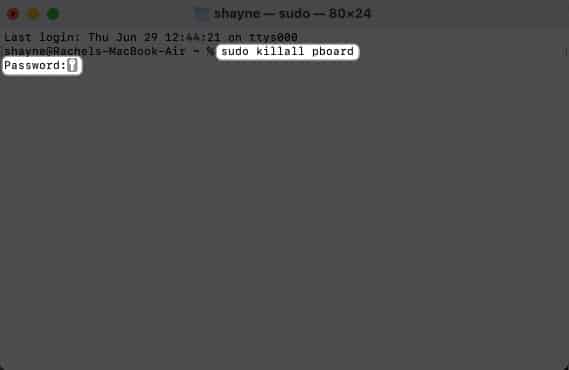
- Нажмите «Возврат» на клавиатуре.
4. Убейте процесс WindowServer
Еще одно исправление — перезапустить процесс WindowServer.
Этот процесс отвечает за связь между приложениями и дисплеями и обрабатывает графические элементы, которые вы видите на экране. Возможно, копирование и вставка на Mac не работает, потому что окно приложения не отображается должным образом.
Чтобы перезапустить его:
- Откройте «Мониторинг активности» → введите «windowserver» в строке поиска.
- Выберите его и щелкните значок «Стоп» (X).
- Выберите Выйти.
5. Обновите macOS
Программные сбои и ошибки распространены в первых версиях основных обновлений macOS.
Нередко можно увидеть, как форумы наводнены жалобами на сбои после обновления до недавно выпущенного крупного обновления. Если это ваш случай, вы можете понизить версию своего Mac или подождать, пока Apple выпустит обновление, которое исправит эти проблемы.
6. Загрузите Mac в безопасном режиме
Загрузка вашего Mac в безопасном режиме загружает только необходимые файлы и приложения для его работы. Если вы можете без проблем копировать и вставлять в безопасном режиме, вы знаете, что виновником является то, что вы добавили, например, расширение, плагин или новое приложение.
7. Используйте стороннее приложение для буфера обмена
Хотя на самом деле это не решает проблему, использование стороннего приложения буфера обмена может временно заменить функции копирования и вставки вашего Mac, что позволит вам выполнять необходимые задачи.
Тем временем, если вы уже используете его и понимаете, что не можете использовать встроенные функции копирования и вставки вашего Mac, рассмотрите возможность удаления стороннего приложения буфера обмена. Возможно, это создает конфликт, который мешает родным функциям вашего Mac.
Связаться со службой поддержки Apple
Если кажется, что больше ничего не работает, лучше обратиться в ближайший магазин Apple Store за профессиональной помощью. Возможно, они смогут диагностировать проблему и исправить или даже заменить ваш Mac, если на него еще распространяется гарантия.
Различные способы копирования и вставки на Mac
Теперь, когда я обсудил устранение неполадок, было бы неплохо обсудить, как быстро работают функции копирования и вставки на Mac.
- Наиболее часто используемый способ копирования и вставки на Mac — использование сочетаний клавиш Cmd + C для копирования и Cmd + V для вставки.
- Следующий метод — выделить текст или файл с помощью мыши или курсора и дважды щелкнуть их или щелкнуть, удерживая нажатой клавишу Control, чтобы получить доступ к контекстному меню, где вы можете найти параметры «Копировать» и «Вставить».
- Еще одна панель инструментов «Редактировать», которую вы можете найти в строке меню. Просто выделите или выберите элемент, который хотите скопировать, нажмите «Изменить» и найдите «Копировать», затем перейдите в указанное место и нажмите «Вставить» в том же меню.
- Копирование и вставка также работает на устройствах Apple с универсальным буфером обмена. Поэтому, если ваша проблема связана с копированием на iPhone и вставкой на Mac, то проблема связана с универсальным буфером обмена. Прочтите нашу статью о быстрых исправлениях универсального буфера обмена, которые не работают для решения этой проблемы.
Завершение…
Функция копирования-вставки глубоко встроена в каждый пользователь, использующий свои настольные устройства, и любая проблема, влияющая на нее, становится значительным неудобством. Скрестим пальцы, одно из тех исправлений, которые я упомянул, вернет копипасту вашего Mac в действие в кратчайшие сроки!
Программы для Windows, мобильные приложения, игры - ВСЁ БЕСПЛАТНО, в нашем закрытом телеграмм канале - Подписывайтесь:)
